vivo手机智能语音功能是一项非常实用的功能,可以让用户通过语音指令来操作手机,提高使用便捷性,但是很多用户不清楚在哪里设置vivo手机智能语音功能,以及如何开启它。实际上在vivo手机的设置界面里,可以轻松找到智能语音功能的开启选项,只需要简单的设置即可轻松体验到这项功能带来的便利。让我们一起来了解一下吧!
vivo手机智能语音功能怎么开启
具体步骤:
1.在手机应用中,点击【设置】。
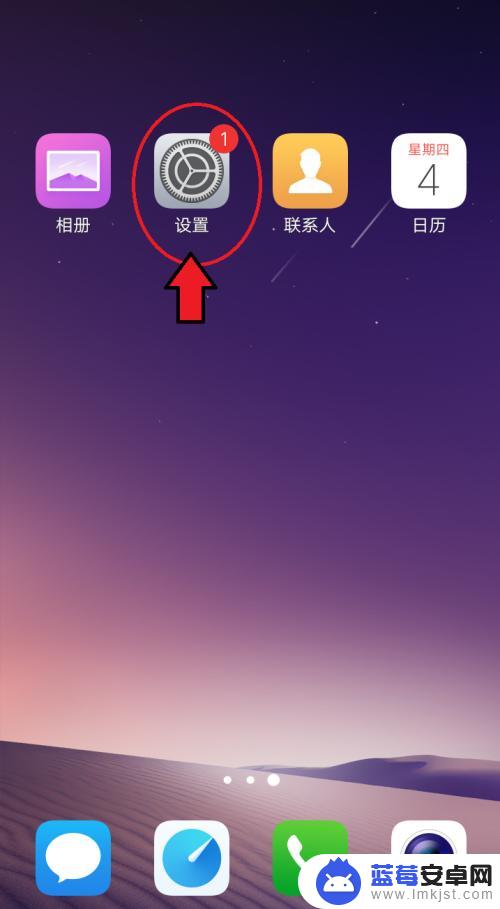
2.进入设置页面,滑动页面,找到【vivoice】点击打开它。
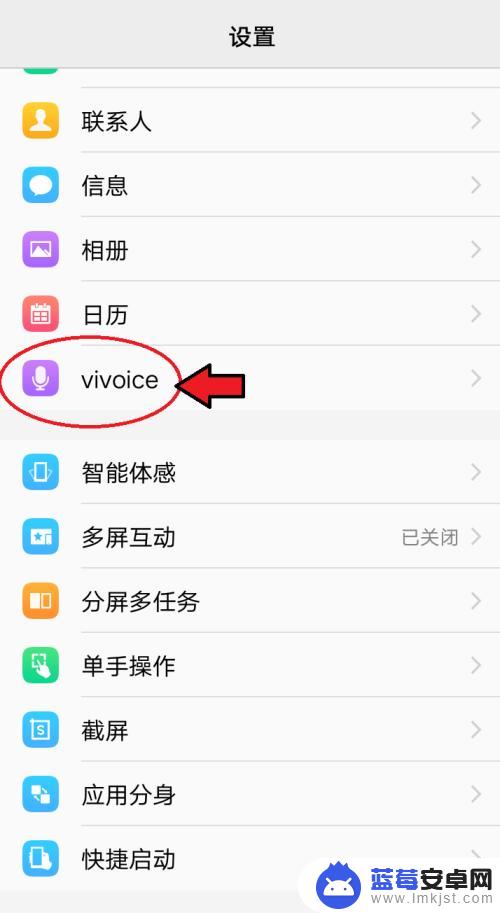
3.进入页面,打开【后台键启动】、【动作启动】、【锁屏声控】。
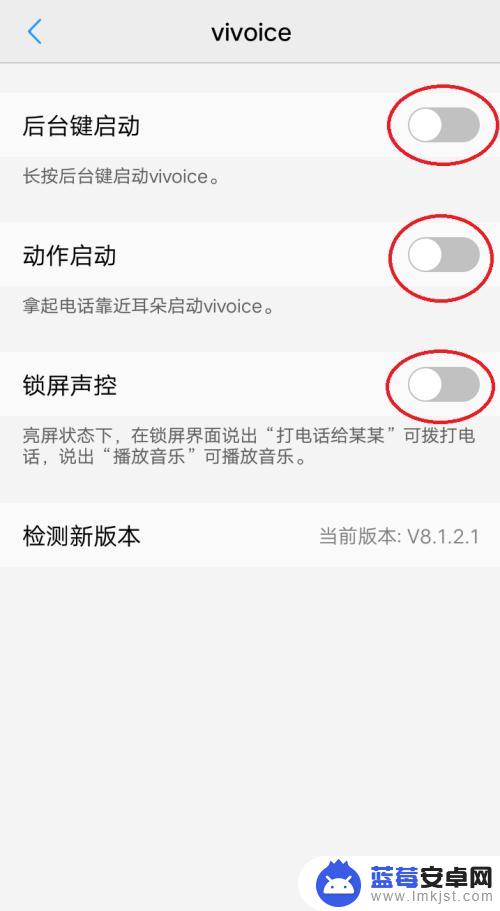
4.首次打开“锁屏声控”会出现提示对话框,点击【继续】。
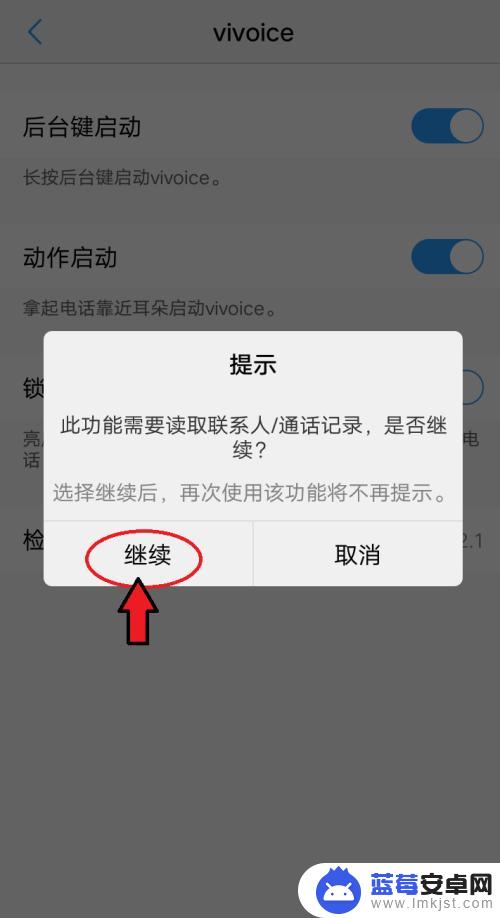
5.打开3个选项完成后,长按左下角的“后台键”。
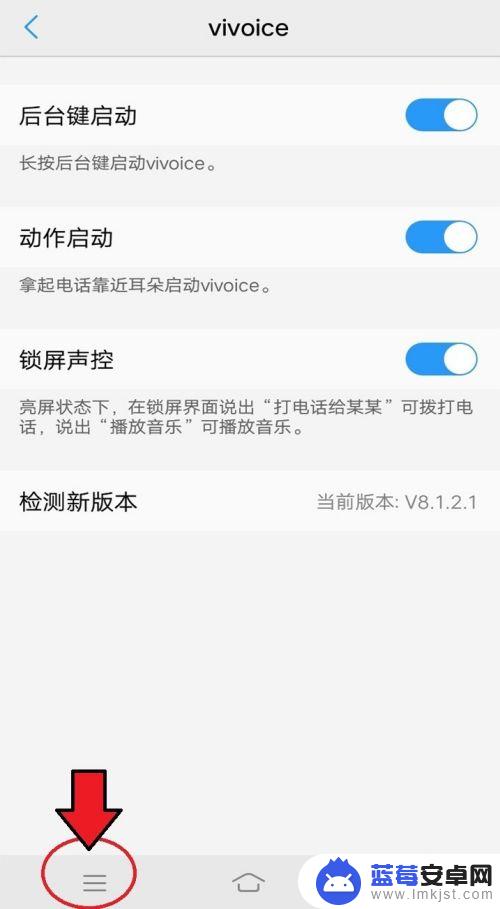
6.出现智能语音功能页面,首次进入会有提示对话框,点击【继续】。
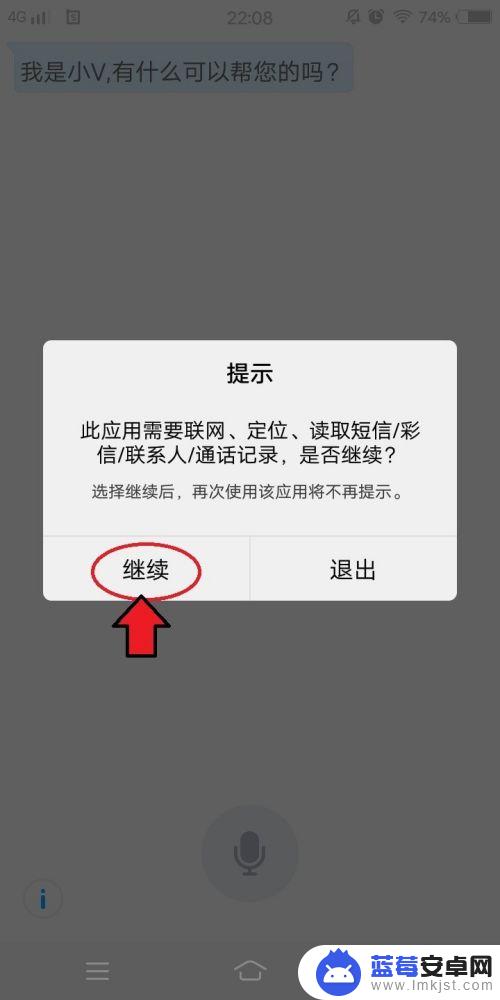
7.进入智能语音功能页面,点击“麦克风图标”就可以进行语音智能对话了。
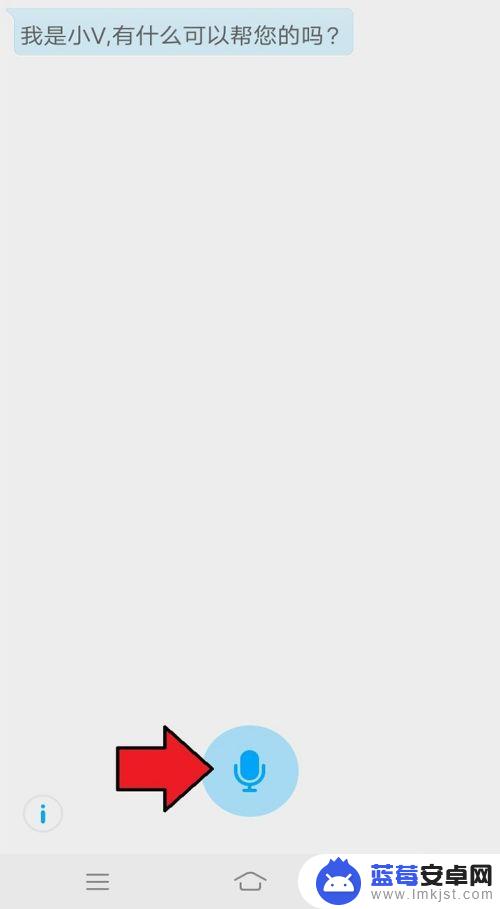
以上就是vivo手机智能语音在哪里设置的全部内容,碰到同样情况的朋友们赶紧参照小编的方法来处理吧,希望能够对大家有所帮助。












